
桌面小工具是Win7系统的一个小特性,细心的用户会发现win10系统内并没有这个功能。Desktop Gadgets Installer可以轻松地为Win10添加桌面小工具,效果和Windows7一样。
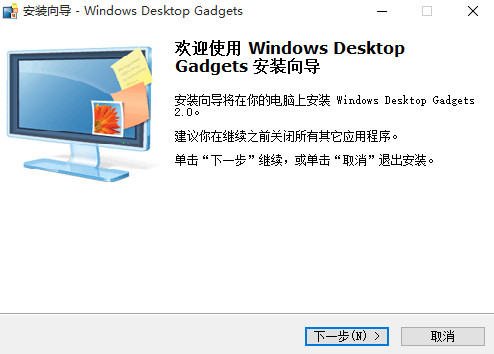
使用方法
双击主程序打开Windows Desktop gadgets安装向导,按照提示下一步直到安装完成。
然后在Win10桌面上点击右键,你就会在弹出的右键菜单中看到“小工具”选项。如图:
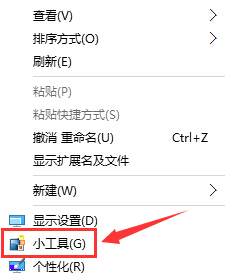
点击即可打开“小工具库”窗口。
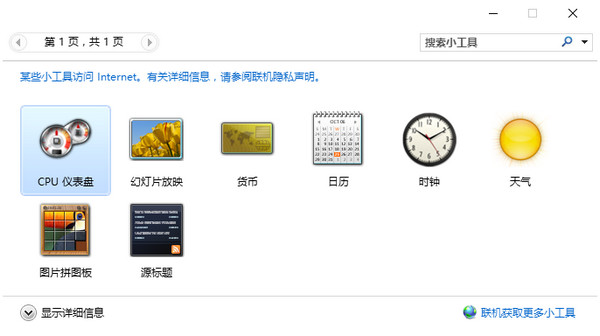
在想要添加到桌面的小工具上点击右键,选择“添加”即可把该小工具添加到Win10桌面右边栏。
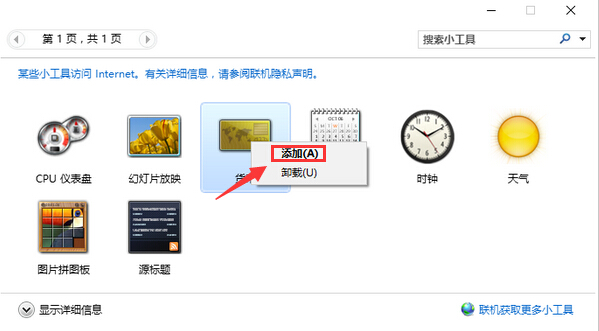
点击“小工具库”窗口底部的“联机获取更多小工具”即可打开Gadgets Revived网站下载其中的各式各样的小工具,下载下来的小工具安装文件为.gadget格式,双击运行会打开如下图所示的安全警告窗口“无法验证此发布者。你确实要安装此小工具吗?”
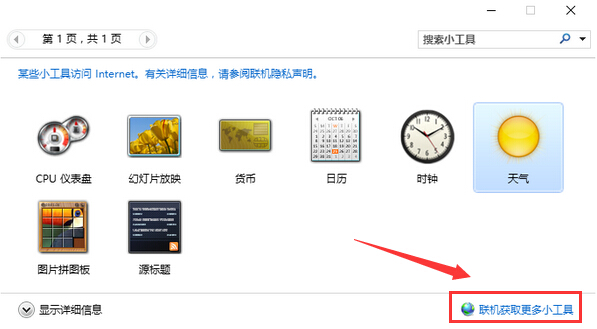
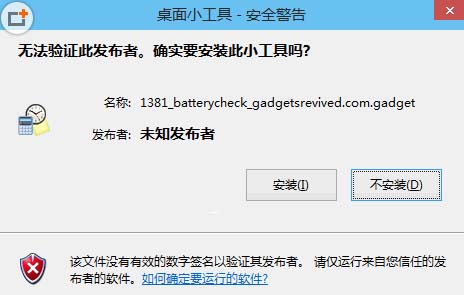
点击“安装”即可把这个小工具添加到Win10桌面右侧,并同时显示在“小工具库”窗口中。
如果不想使用某款小工具了,把鼠标移动到桌面右侧的某个小工具上,点击“关闭”按钮,即可从Win0桌面删除。在“小工具库”窗口中的某个小工具上点击右键,选择“卸载”则可把小工具从系统中彻底移除。
;
- NCM转换器
- 惠买
- 美价
- 美多经期助手
- PDF加密
- Fit健身
- duilib.dll
- 掌门好家长
- WiseCRM365
- 点购广场
- 公众号管家
- Obsidian
- 一起好理财
- PAGE
- 微问诊
- 好分数教师版
- 找靓机
- 宝宝迷宫历险记
- 5玩对战
- Melody
- 功夫学院
- 城市狙击之谜
- 钱宝财理财
- 药聚多
- 爱上钢琴
- Minecraft Command Helper(高级指令编写辅助器) v3.1.1.0
- 创世理想乡修改器风灵月影版 v1.0
- 十字路酒馆通用版十项修改器 v2.7.0
- 枪火重生修改器 v3
- 创世理想乡背包默认64格工具 v2.28
- 创世理想乡修改器MrAntiFun版 v1.0
- 创世理想乡steam修改器最新中文版 v1.4 2151189
- Minecraft Command Helper我的世界命令编辑器 v3.1.1.0
- Citra中文最新版(3DS模拟器) v1848
- 恐龙快打暴击值查看器 v7.0.00
- air-kiss
- airless
- airletter
- airlift
- airline
- airliner
- airlock
- airmail
- airman
- air mattress
- 汉语语音史教程/博雅语言学教材系列
- 特殊教育研究方法(21世纪特殊教育创新教材)/理论与基础系列
- 速成汉语基础教程(附光盘会话课本2北大版对外汉语教材)/短期培训系列
- 特殊教育的哲学基础(21世纪特殊教育创新教材)/理论与基础系列
- 道论/具体的形上学
- 民主与领袖
- FLASH交互设计(附光盘全国高职高专规划教材)/艺术设计系列
- 社会思潮与青年教育
- 邹东涛讲诺思
- 特殊儿童的心理治疗(21世纪特殊教育创新教材)/康复与训练系列
- [BT下载][棋士][第14集][WEB-MKV/1.35G][国语配音/中文字幕][4K-2160P][60帧率][HDR版本][H265][流媒体][Ze
- [BT下载][棋士][第13集][WEB-MKV/3.49G][国语配音/中文字幕][1080P][H265][流媒体][ZeroTV]
- [BT下载][欢喜一家人·爱在一起][全36集][WEB-MP4/10.14G][国语配音/中文字幕][1080P][H265][流媒体][ZeroTV]
- [BT下载][欢喜一家人·爱在一起][全36集][WEB-MP4/21.61G][国语配音/中文字幕][4K-2160P][H265][流媒体][ZeroTV]
- [BT下载][欢喜一家人·爱在一起][全36集][WEB-MKV/8.14G][国语配音/中文字幕][1080P][H265][流媒体][ZeroTV]
- [BT下载][欢喜一家人·爱在一起][全36集][WEB-MKV/21.58G][国语配音/中文字幕][4K-2160P][H265][流媒体][ZeroTV]
- [BT下载][毒窃之徒][第05集][WEB-MKV/3.48G][简繁英字幕][1080P][流媒体][ZeroTV]
- [BT下载][毒窃之徒][第05集][WEB-MKV/6.93G][简繁英字幕][4K-2160P][H265][流媒体][ZeroTV]
- [BT下载][毒窃之徒][第05集][WEB-MKV/8.14G][简繁英字幕][4K-2160P][杜比视界版本][H265][流媒体][ZeroTV]
- [BT下载][毒窃之徒][第05集][WEB-MKV/8.10G][简繁英字幕][4K-2160P][HDR版本][H265][流媒体][ZeroTV]
- 《死亡空间重制版》中等难度通关心得
- 《死亡空间重制版》实用打怪技巧
- 《死亡空间重制版》隐藏要素与武器升级强化指南
- 《原神》千壑沙地锚点解锁线路分享
- 《死亡空间重制版》火焰枪使用技巧
- 《死亡空间重制版》补给品获取心得
- 《死亡空间重制版》关卡名称彩蛋
- 《死亡空间重制版》详细任务流程梳理
- 《江湖十一》六阳掌搭配套路讲解
- 《死亡空间重制版》各武器性能分析